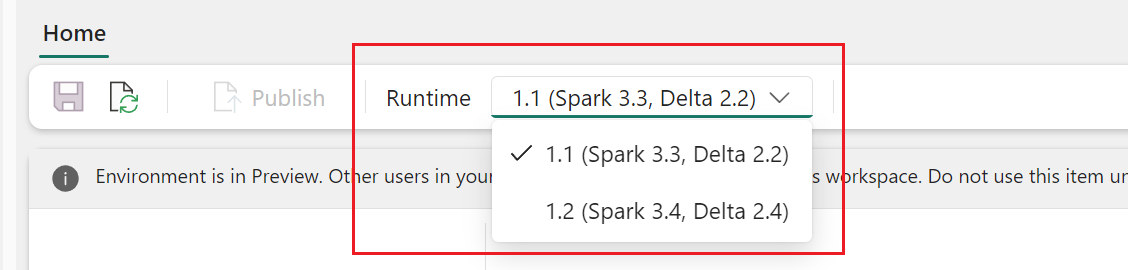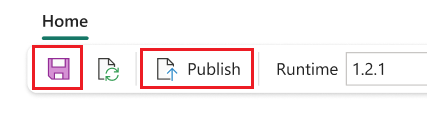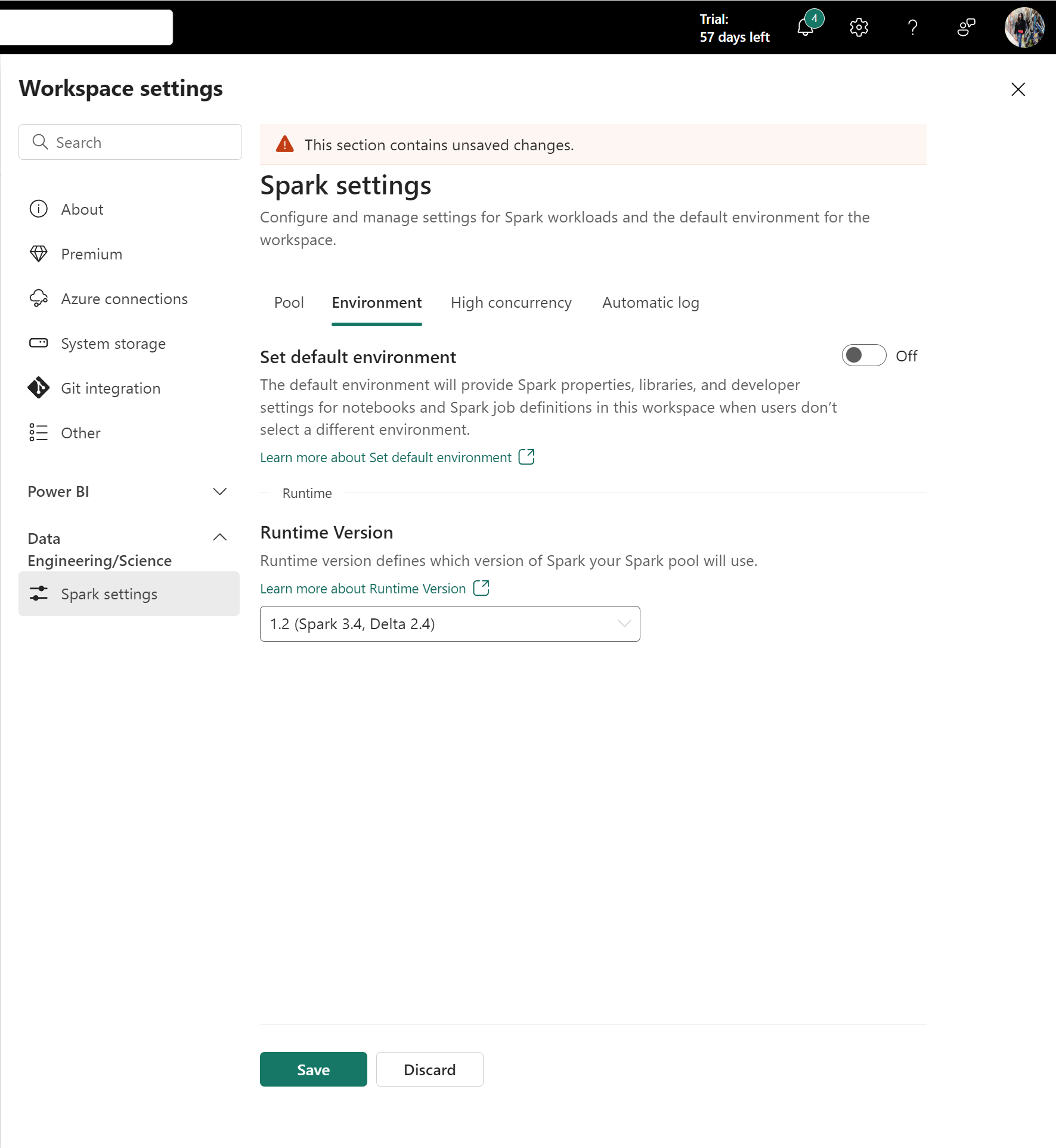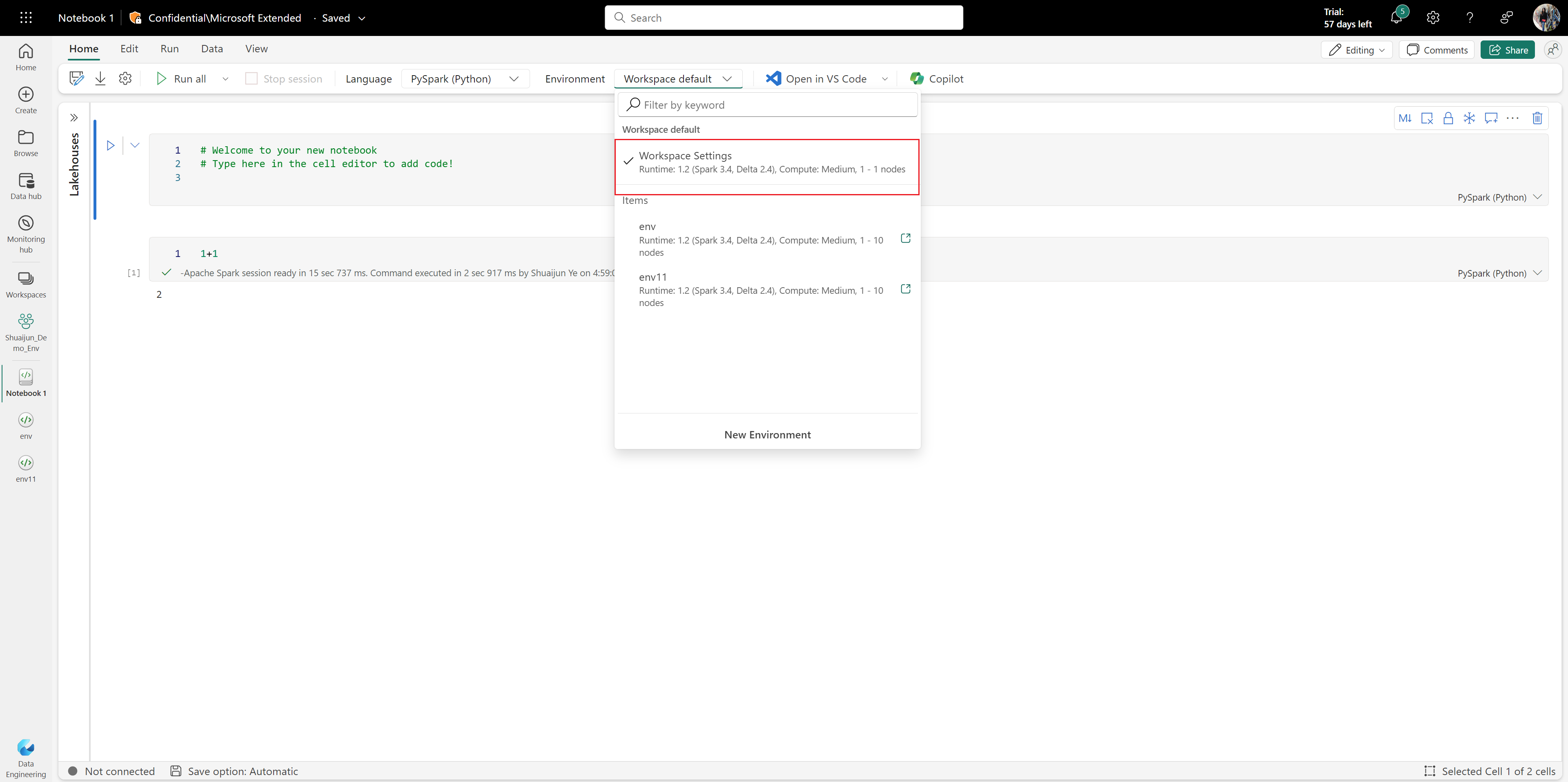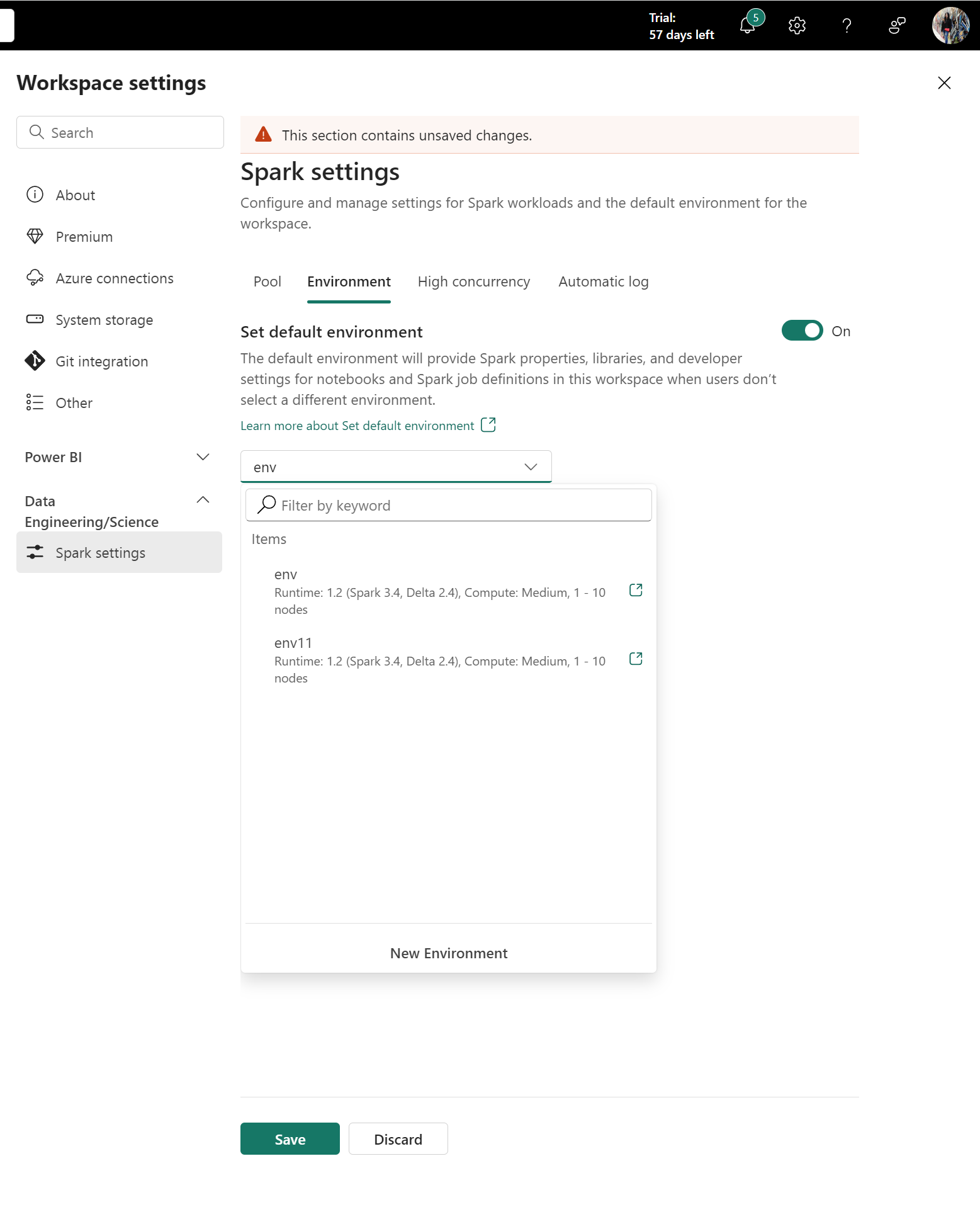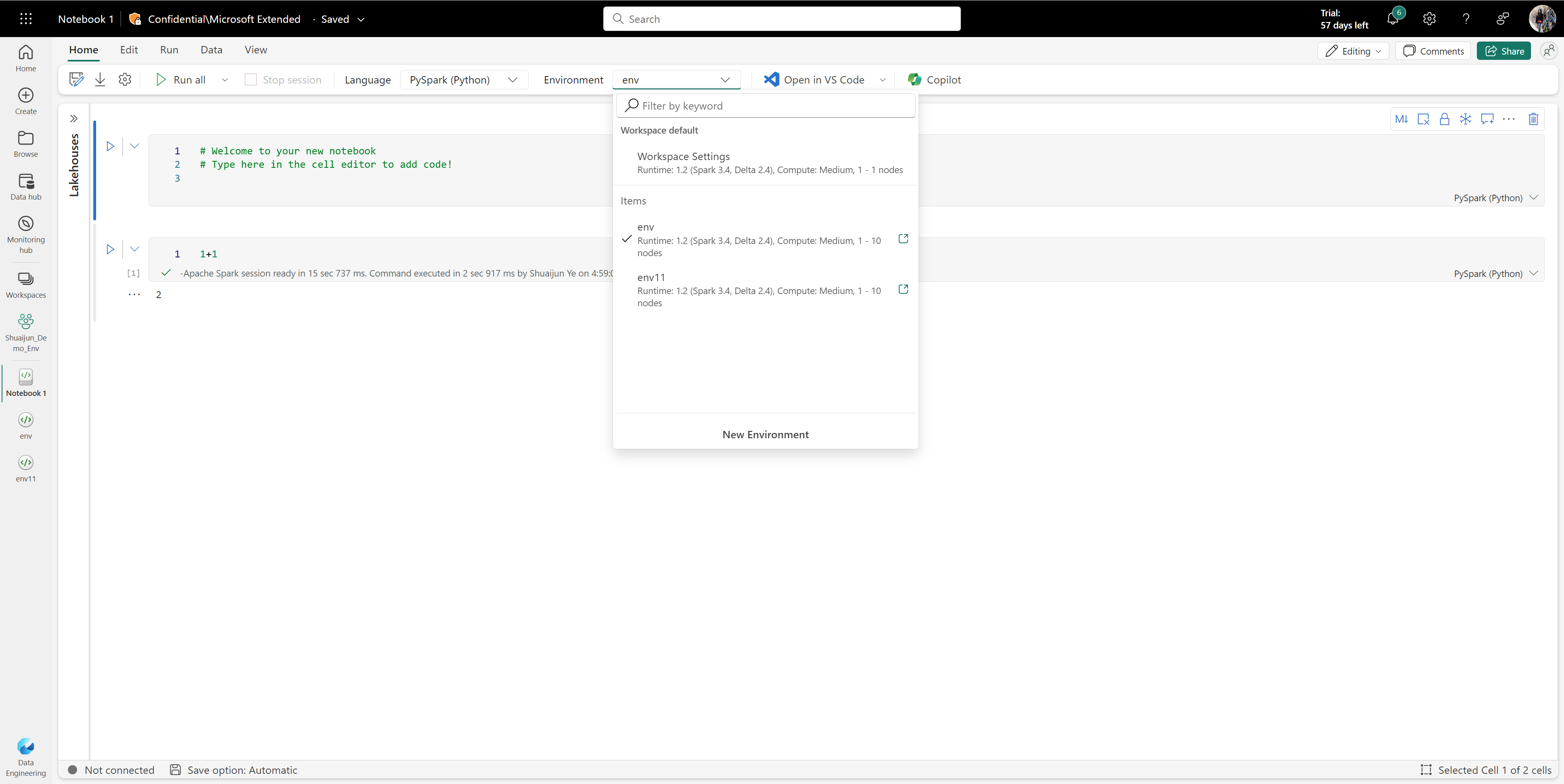Merk
Tilgang til denne siden krever autorisasjon. Du kan prøve å logge på eller endre kataloger.
Tilgang til denne siden krever autorisasjon. Du kan prøve å endre kataloger.
Et Microsoft Fabric-miljø er et konsolidert element for alle maskinvare- og programvareinnstillingene. I et miljø kan du velge forskjellige Spark-kjøretider, konfigurere databehandlingsressursene, installere biblioteker fra offentlige repositorier eller en lokal katalog og angi andre innstillinger.
Denne artikkelen presenterer en oversikt over hvordan du oppretter, konfigurerer og bruker et miljø.
Opprett et miljø
Du kan opprette nye miljøer fra flere inngangspunkter:
Standard inngangspunkt:
I Fabric navigerer du til ønsket arbeidsområde.
Velg Nytt element, og finn Miljø.
Gi miljøet et navn, og velg Opprett.
Opprett under merking:
Åpne en notatblokk eller Spark-jobbdefinisjon.
Velg rullegardinlisten Miljø , og velg deretter Nytt miljø.
Gi miljøet et navn, og velg Opprett.
Når miljøet er opprettet, velger du kjøretidsversjonen. Velg Kjøretid 1.3 (Spark 3.5, Delta 3.2) fra rullegardinmenyen.
Konfigurere et miljø
Et miljø har tre hovedkomponenter:
- Spark-databehandling, som inkluderer Spark-kjøretid.
- Biblioteker.
- Ressurser.
Spark-databehandlings- og bibliotekkonfigurasjonene kreves for at publiseringen skal være effektiv. Ressurser er delt lagring som kan endres i sanntid. Hvis du vil ha mer informasjon, kan du se Lagre og publisere endringer.
Konfigurer Spark-databehandling
For et miljø kan du velge mellom ulike Spark-kjøretider med egne standardinnstillinger og forhåndsinstallerte pakker. Hvis du vil vise tilgjengelige kjøretider, går du til Hjem-fanen i miljøet og velger Kjøretid. Velg kjøretiden som passer best til dine behov.
Viktig
- Hvis du oppdaterer kjøretiden for et miljø med eksisterende konfigurasjoner eller biblioteker, må du publisere innholdet på nytt basert på den oppdaterte kjøretidsversjonen.
- Hvis de eksisterende konfigurasjonene eller bibliotekene ikke er kompatible med den nylig oppdaterte kjøretidsversjonen, mislykkes publiseringen. Du må fjerne de inkompatible konfigurasjonene eller bibliotekene og publisere miljøet på nytt.
Fabric Spark-databehandling gir uovertruffen hastighet og effektivitet som kjører på Spark og behovstilpassede opplevelser. I miljøet ditt kan du velge blant ulike utvalg som er opprettet av administratorer for arbeidsområder og kapasitetsadministratorer. Du kan justere konfigurasjonene ytterligere og administrere Spark-egenskaper for å være effektive i Spark-økter. Hvis du vil ha mer informasjon, kan du se Konfigurasjonsinnstillinger for Spark-databehandling i stoffmiljøer.
Behandle biblioteker
Hver Spark-kjøretid har innebygde biblioteker. Med Fabric-miljøet kan du også installere biblioteker fra offentlige kilder eller laste opp egendefinerte biblioteker som du eller organisasjonen din har bygget. Når du har installert bibliotekene, er de tilgjengelige i Spark-øktene dine. Hvis du vil ha mer informasjon, kan du se Bibliotekadministrasjon i Stoffmiljøer. Hvis du vil ha anbefalte fremgangsmåter for administrasjon av biblioteker i Fabric, kan du se Administrere Apache Spark-biblioteker i Fabric.
Bruk ressurser
Ressursdelen i et miljø gjør det lettere å administrere små ressurser i utviklingsfasen. Filer som lastes opp til miljøet, er tilgjengelige på tvers av notatblokker når de er vedlagt. Hvis du vil ha mer informasjon, kan du se Administrere ressursene i et Fabric-miljø.
Lagre og publisere endringer
På Hjem-fanen finner du enkelt Lagre og publiser. De aktiveres når det er ulagrede eller upubliserte ventende endringer i bibliotek - ogSpark-databehandlingsdelene .
Viktig
- Hvis Private Link er aktivert, må den første Spark-jobben i arbeidsområdet utløse VNet-klargjøring, noe som kan ta omtrent 10–15 minutter. Siden miljøpublisering også kjører som en Spark-jobb, kan den oppleve en ekstra forsinkelse hvis det tilfeldigvis er den første Spark-jobben som utføres etter at Private Link er aktivert.
Når ventende endringer er i delene Biblioteker og Spark-databehandling , ser du også et banner som ber deg om Lagre og publiser. Funksjonene er de samme som for knappene:
- De ulagrede endringene går tapt hvis du oppdaterer eller lar nettleseren være åpen. Velg Lagre for å sikre at endringene registreres før du drar. Lagring bruker ikke konfigurasjonen, men bufrer endringene i systemet.
- Hvis du vil bruke endringene på biblioteker og Spark-databehandling, velger du Publiser. Ventende endringer-siden vises for endelig gjennomgang før publisering. Deretter velger du Publiser alle for å starte konfigurasjonen i Fabric-miljøet. Denne prosessen kan ta litt tid, spesielt hvis bibliotekendringer er involvert.
- Hvis du vil avbryte en publiseringsprosess, velger du Vis fremdrift i banneret og avbryter operasjonen.
- Det vises et varsel når publiseringen er fullført. Det oppstår en feilvarsling hvis det oppstår problemer under prosessen.
Et miljø godtar bare én publiseringshandling om gangen. Du kan ikke gjøre endringer i bibliotekene eller Spark-databehandlingsdelene under en pågående publiseringshandling .
Publisering påvirker ikke tilføying, sletting eller redigering av filene og mappene i Ressurser-delen . Handlingene for å administrere ressurser er i sanntid. Publiser-handlingen blokkerer ikke endringer i Ressurser-delen.
Dele et eksisterende miljø
Fabric støtter deling av et element med forskjellige tillatelsesnivåer.
Når du deler et miljøelement, får mottakerne automatisk lesetillatelse. Med denne tillatelsen kan de utforske miljøets konfigurasjoner og knytte det til notatblokker eller Spark-jobber. For jevn kjøring av kode må du sørge for å gi lesetillatelser for tilknyttede miljøer når du deler notatblokker og Spark-jobbdefinisjoner.
Du kan også dele miljøet med tillatelsene Del og Rediger. Brukere med delingstillatelse kan fortsette å dele miljøet med andre. I mellomtiden kan mottakere med redigeringstillatelse oppdatere miljøets innhold.
Legge ved et miljø
Du kan knytte et Fabric-miljø til arbeidsområdene for datateknikk/vitenskap eller notatblokkene og Spark-jobbdefinisjonene.
Legge ved et miljø som standard for arbeidsområde
Viktig
Når et miljø er valgt som standard for arbeidsområde, kan bare administratorer for arbeidsområdet oppdatere innholdet i standardmiljøet.
Velg Innstillinger for>arbeidsområde Data Engineering/Science>Spark-innstillinger for å se Miljø-fanen .
Arbeidsområdeadministratorer kan definere standard arbeidsbelastning for hele arbeidsområder. Verdiene som er konfigurert her, er effektive for notatblokker og Spark-jobbdefinisjoner som er knyttet til arbeidsområdeinnstillinger.
Veksleknappen Angi standardmiljø kan forbedre brukeropplevelsen. Som standard er denne veksleknappen satt til Av. Hvis det ikke kreves noen standard Spark-egenskap eller -bibliotek som standard for arbeidsområdet, kan du definere Spark-kjøretiden i denne situasjonen. Hvis du vil klargjøre en standard Spark-databehandling og -biblioteker for arbeidsområdet, kan du bytte veksleknappen til På og enkelt legge til et miljø som standard for arbeidsområdet. Dette alternativet gjør alle konfigurasjoner i miljøet effektive når innstillingene for arbeidsområde.
Legge ved et miljø i en notatblokk eller en Spark-jobbdefinisjon
Miljøet er tilgjengelig på fanene Notatblokk og Spark-jobbdefinisjon . Når notatblokker og Spark-jobbdefinisjoner er knyttet til et miljø, kan de få tilgang til bibliotekene, databehandlingskonfigurasjonene og ressursene. Utforskeren viser alle tilgjengelige miljøer som er delt med deg, er fra gjeldende arbeidsområde og er fra andre arbeidsområder du har tilgang til.
Hvis du bytter til et annet miljø i løpet av en aktiv økt, trer ikke det nylig valgte miljøet i kraft før neste økt.
Når du kobler til et miljø fra et annet arbeidsområde, må begge arbeidsområdene ha samme innstillinger for kapasitet og nettverkssikkerhet. Selv om du kan velge miljøer fra arbeidsområder med forskjellige kapasiteter eller nettverkssikkerhetsinnstillinger, kan ikke økten starte.
Når du legger ved et miljø fra et annet arbeidsområde, ignoreres beregningskonfigurasjonen i dette miljøet. I stedet bruker utvalget og databehandlingskonfigurasjonene som standard innstillingene for det gjeldende arbeidsområdet.
Slette et miljø
Du kan slette et miljø når det ikke lenger trengs. Før du sletter et miljø, bør du vurdere følgende:
Viktig
- Å slette et miljø er permanent og kan ikke angres.
- Alle notatbøker eller Spark-jobbdefinisjoner som for øyeblikket er knyttet til miljøet, må konfigureres på nytt for å bruke et annet miljø eller arbeidsområde.
- Hvis miljøet er satt som arbeidsområdestandard, må du først endre arbeidsområdets standardinnstilling før sletting.
Slett et miljø ved hjelp av REST API
Du kan slette et miljø programmatisk ved å bruke Fabric REST API:
Endepunkt: DELETE https://api.fabric.microsoft.com/v1/workspaces/{workspaceId}/environments/{environmentId}
Nødvendige tillatelser: Environment.ReadWrite.All eller Item.ReadWrite.All
For mer informasjon om REST API, se Slett-miljø.